インストール後の初期設定を記録しておく。
まず初回起動時にアカウントの入力を行う。

[Blog URL:]に自分のブログアドレスをそのまま入れる。

[Account Name]にはZoundry Ravenでの表示名
[Site Type]は、「Custom Movable Type」を選択
[Username]には、自分のSeeSaaアカウントのメールアドレス
[Password]には、もちろんそのパスワード
[API URL]には、「http://blog.seesaa.jp/rpc」と入力
入力できたら次へ進むとSeeSaaのアカウントが作成され、自動で同期が始まります。

同期が完了すると、過去の記事が表示される。編集も可能らしい。
使い方は、いろいろ研究中。ある程度使えるようになったら、まとめて見る予定。
ちなみにこの書き込みもZoundry Ravenから。
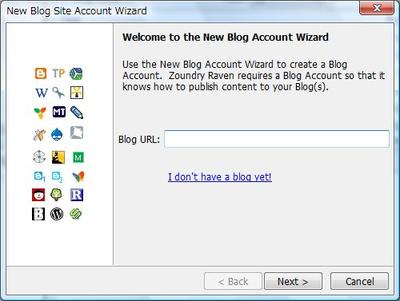

コメント
初めまして。この記事は非常に参考になりました。
ただ何回もエラー出るので調べたところ以下の部分が間違っているようです。
[API URL]
誤…http://blog/seesaa.jp/rpc
正…http://blog.seesaa.jp/rpc
初めまして。
ご指摘ありがとうございます。
修正しました。